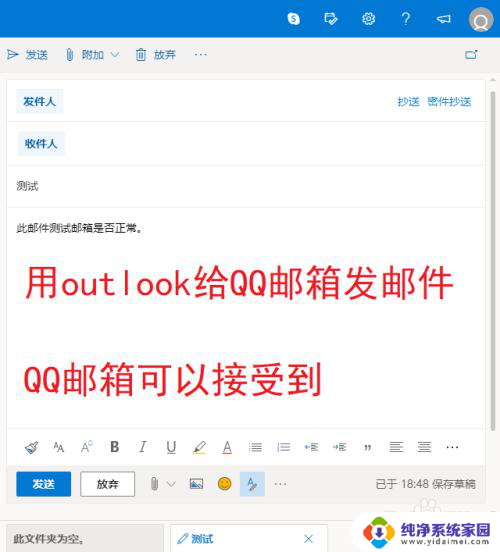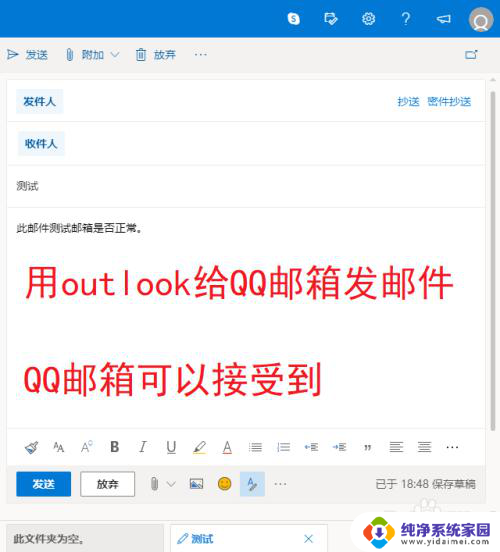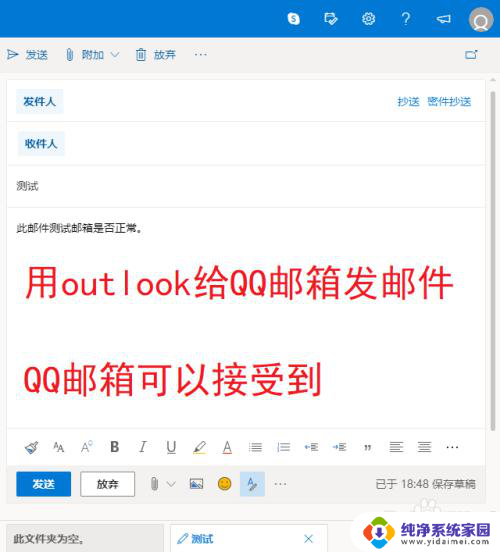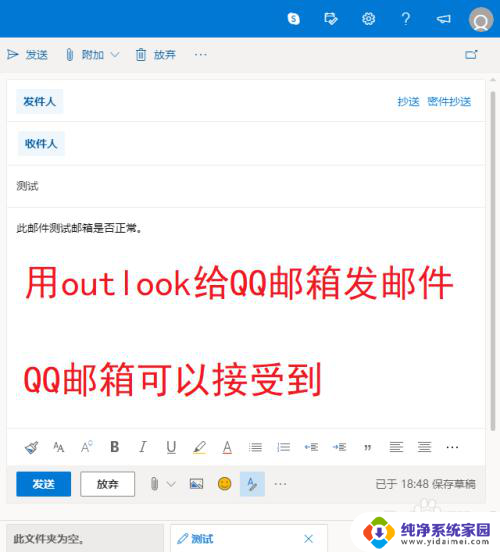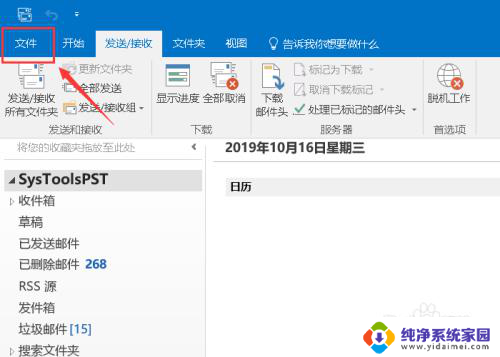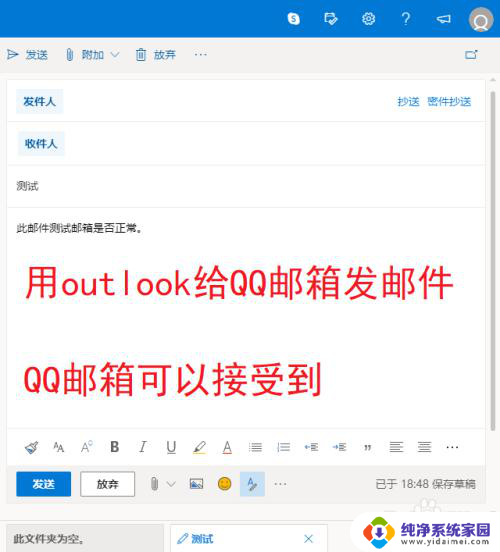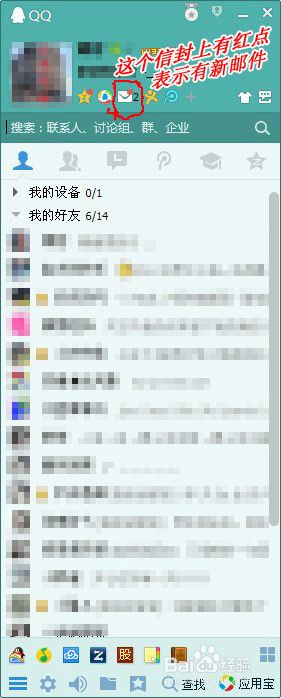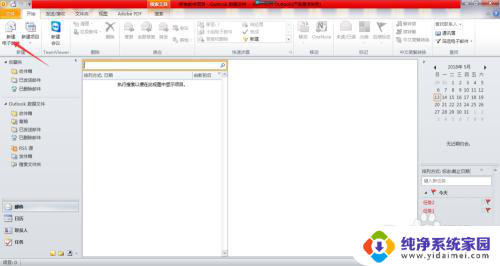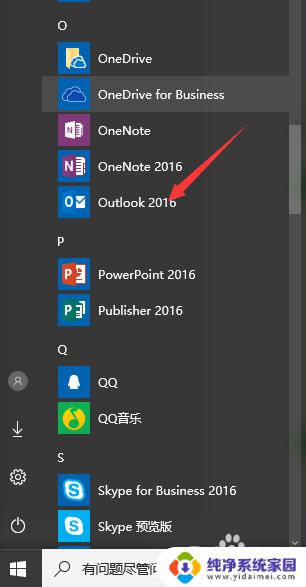用outlook接收电子邮件,收到的邮件 Outlook如何设置手动接收邮件
更新时间:2024-05-12 13:58:52作者:xiaoliu
Outlook是一款常用的电子邮件客户端软件,可用于接收和发送电子邮件,在使用Outlook时,设置手动接收邮件可以帮助用户更好地控制收件箱中的邮件数量,避免不必要的干扰和打扰。接下来我们将介绍如何在Outlook中设置手动接收邮件的方法。
操作方法:
1.在Outlook主窗口中,单击菜单栏上的【工具】选项卡下选择【发送/接收】栏。
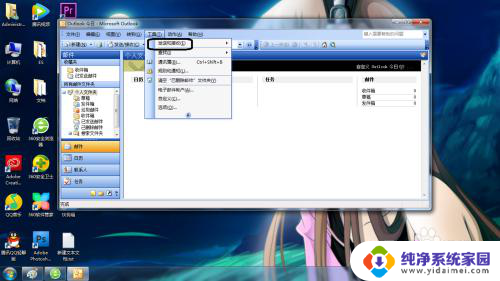
2.在【发送/接收】栏右侧选择【全部发送/接收】命令。
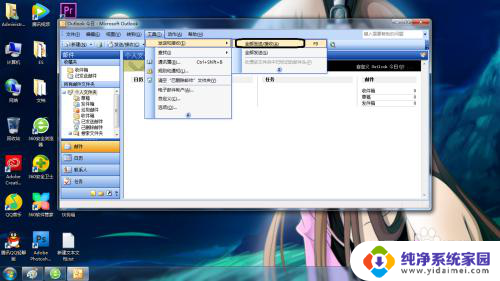
3.打开【Outlook发送/接收进度】对话框。
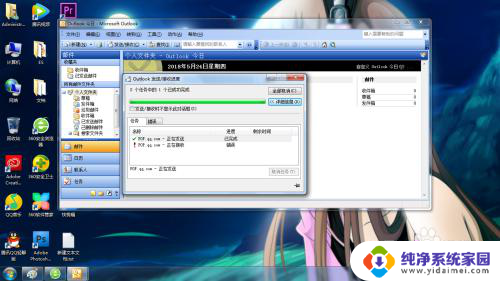
4.当邮件发送或接收完成,单击【全部取消】按钮。
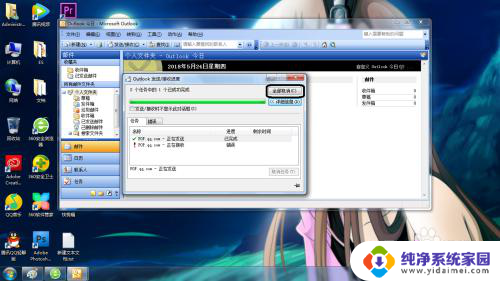
5.当邮件接收完成后,新收到的邮件会出现在收件箱的邮件列表中并以加粗字体显示。
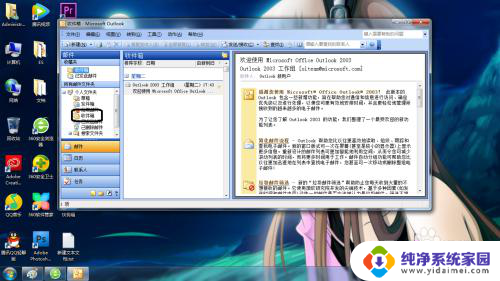
6.同时在邮件的【收件箱】列表区域右边出现相应的数字,提醒用户收件箱中未阅读邮件的数量。
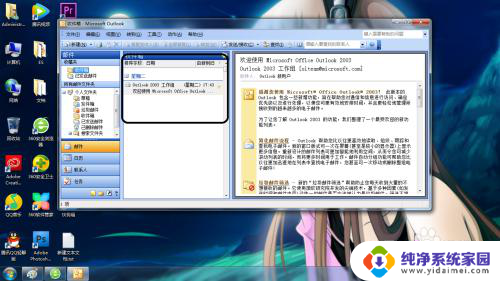
以上是使用Outlook收取电子邮件后,所收到的邮件的全部内容,如果您遇到此问题,您可以按照以上方法进行解决,希望对大家有所帮助。